WPS PPT調(diào)整文字字間距的方法
時間:2024-03-08 13:39:35作者:極光下載站人氣:860
很多小伙伴之所以喜歡使用Wps軟件來對演示文稿進(jìn)行編輯,就是因?yàn)樵?a href='http://m.l007.cn/yp/wps/' target='_blank'>wps中我們可以使用各種工具來滿足自己對演示文稿的各種編輯需求。有的小伙伴在使用WPS軟件對演示文稿進(jìn)行編輯的過程中想要調(diào)整文字的字符間距,但又不知道該怎么進(jìn)行設(shè)置。其實(shí)很簡單,我們只需要選中文字,然后右鍵單擊打開字體選項(xiàng),接著在字體設(shè)置的字符間距頁面中設(shè)置好間距類型以及間距大小,最后點(diǎn)擊確定選項(xiàng)即可。有的小伙伴可能不清楚具體的操作方法,接下來小編就來和大家分享一下WPS PPT調(diào)整文字字間距的方法。
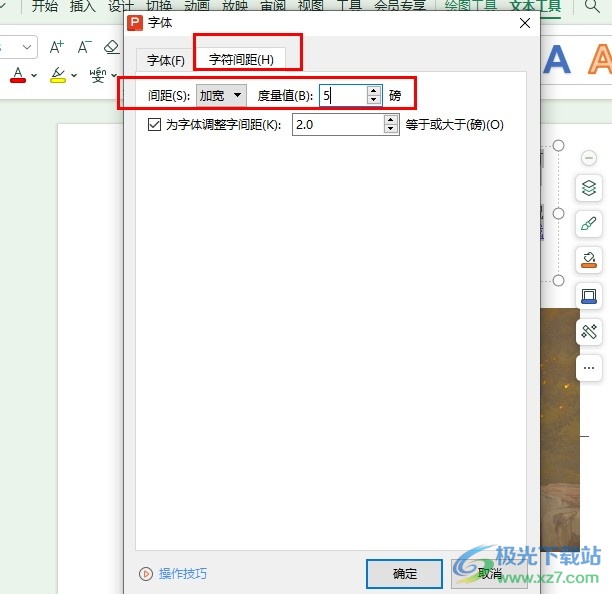
方法步驟
1、第一步,我們點(diǎn)擊打開電腦中的WPS軟件,然后在WPS頁面中選擇一個演示文稿,雙擊打開該演示文稿
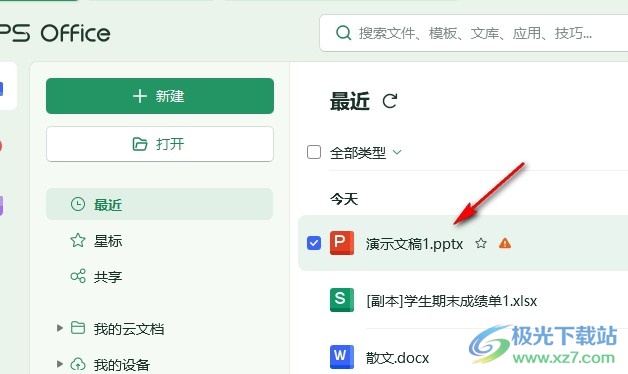
2、第二步,進(jìn)入演示文稿編輯頁面之后,我們在該頁面中選中文字,然后右鍵單擊打開“字體”選項(xiàng)
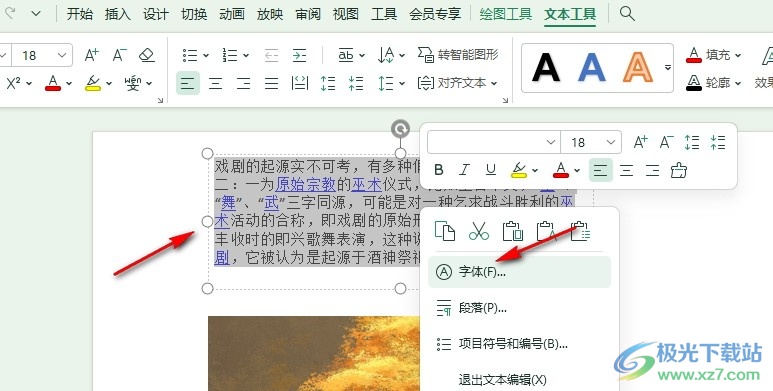
3、第三步,打開字體設(shè)置彈框之后,我們在字體頁面上方的選項(xiàng)中點(diǎn)擊選擇“字符間距”選項(xiàng)
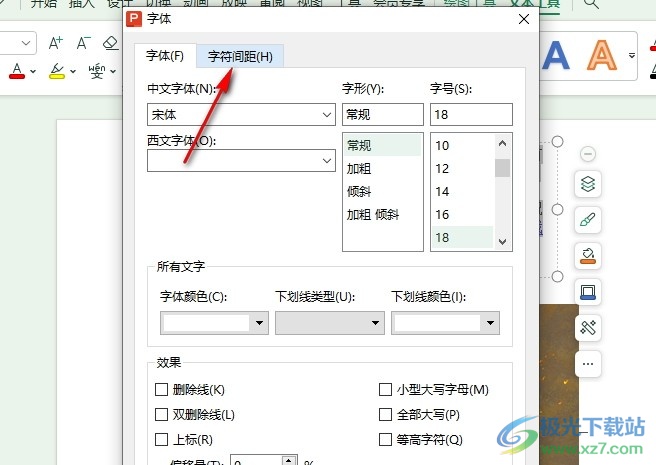
4、第四步,進(jìn)入字符間距設(shè)置頁面之后,我們先打開間距選項(xiàng),然后在下拉列表中選擇加寬或是緊縮選項(xiàng),然后在度量值的框內(nèi)輸入間距大小,最后點(diǎn)擊確定選項(xiàng)即可
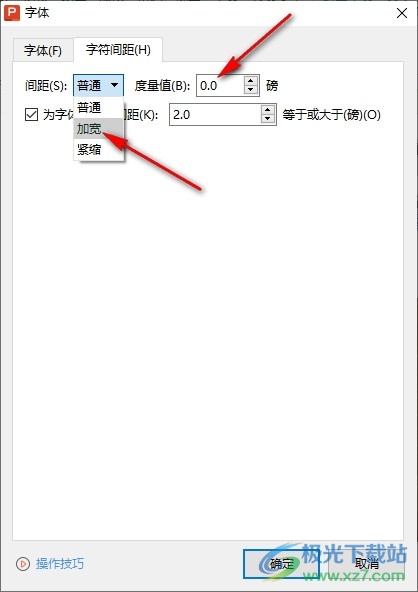
5、第五步,點(diǎn)擊確定選項(xiàng)之后,我們回到幻燈片頁面中,然后就能看到選中的文字的字間距以及完成修改了
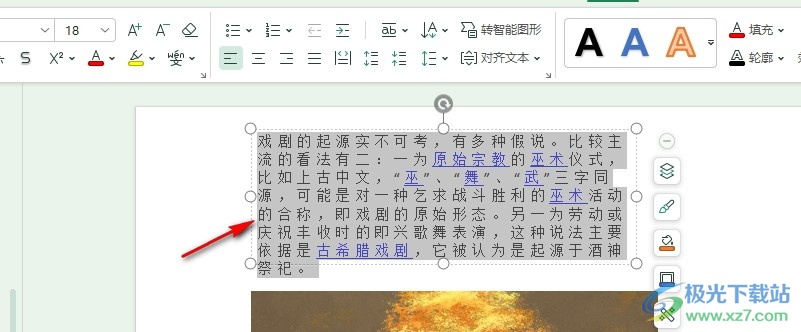
以上就是小編整理總結(jié)出的關(guān)于WPS PPT調(diào)整文字字間距的方法,我們在WPS的演示文稿編輯頁面中選中文字,然后右鍵單擊打開字體選項(xiàng),接著在字體設(shè)置頁面中打開字符間距選項(xiàng),最后在字符間距頁面中設(shè)置好間距類型,以及間距大小,再點(diǎn)擊確定選項(xiàng)即可,感興趣的小伙伴快去試試吧。

大小:240.07 MB版本:v12.1.0.18608環(huán)境:WinAll, WinXP, Win7, Win10
- 進(jìn)入下載
相關(guān)推薦
相關(guān)下載
熱門閱覽
- 1百度網(wǎng)盤分享密碼暴力破解方法,怎么破解百度網(wǎng)盤加密鏈接
- 2keyshot6破解安裝步驟-keyshot6破解安裝教程
- 3apktool手機(jī)版使用教程-apktool使用方法
- 4mac版steam怎么設(shè)置中文 steam mac版設(shè)置中文教程
- 5抖音推薦怎么設(shè)置頁面?抖音推薦界面重新設(shè)置教程
- 6電腦怎么開啟VT 如何開啟VT的詳細(xì)教程!
- 7掌上英雄聯(lián)盟怎么注銷賬號?掌上英雄聯(lián)盟怎么退出登錄
- 8rar文件怎么打開?如何打開rar格式文件
- 9掌上wegame怎么查別人戰(zhàn)績?掌上wegame怎么看別人英雄聯(lián)盟戰(zhàn)績
- 10qq郵箱格式怎么寫?qq郵箱格式是什么樣的以及注冊英文郵箱的方法
- 11怎么安裝會聲會影x7?會聲會影x7安裝教程
- 12Word文檔中輕松實(shí)現(xiàn)兩行對齊?word文檔兩行文字怎么對齊?
網(wǎng)友評論